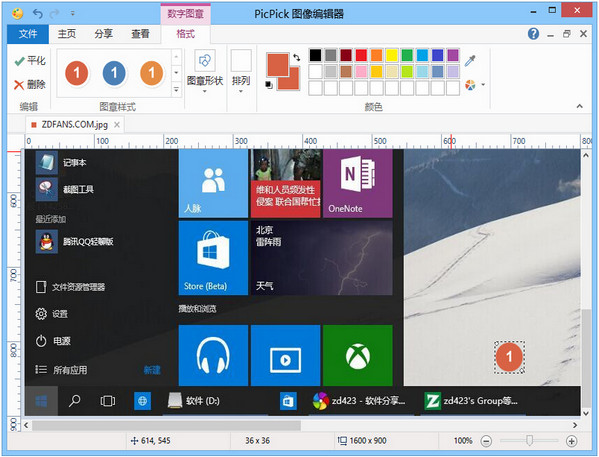//

//
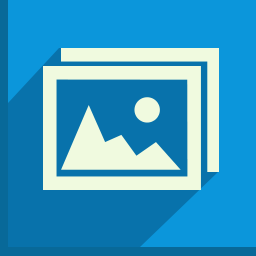
//

//

//

//

//

//

//

//
软件Tags:
PicPick2017最新版是一款免费的屏幕捕捉工具。它能够灵活地捕获整个屏幕或局部画面,同时PicPick还配备了诸多实用功能,如屏幕尺、角度测量、距离测量及屏幕演示白板等。软件体积轻巧,兼容所有Windows系统,且不包含任何插件或广告。
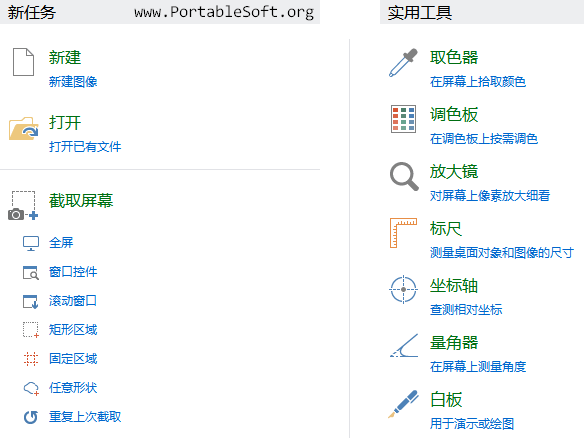
PicPick是一款卓越的屏幕截图工具,提供了屏幕捕捉、调色板、放大镜、标尺、量角器、坐标轴及白板等多种功能。PicPick的免费版本支持多种截图模式,包括全屏、活动窗口、滚动窗口、矩形区域、固定区域、手绘区域以及重复上次截取等,足以满足绝大多数用户的需求。
截图后,默认会在PicPick编辑器中打开。在此编辑器中,用户可以对图像效果进行设置,添加标注信息,随后将其保存为BMP、JPEG、PNG或GIF格式。
此外,PicPick还提供其他输出方式,如复制到剪贴板、保存为图像文件或输出到Microsoft Office程序等。
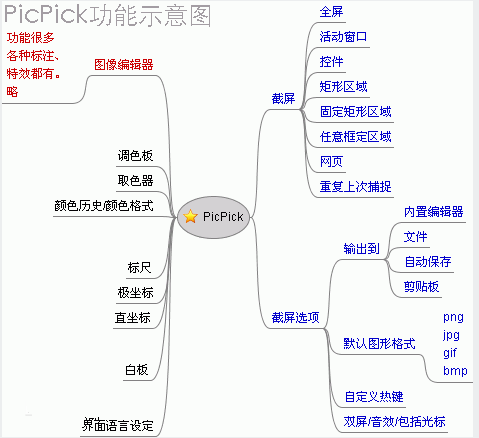
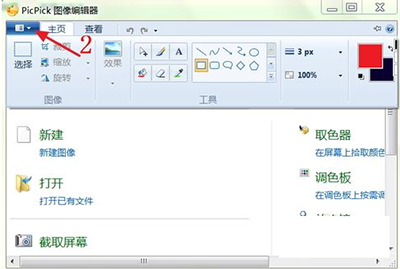
方法一:快捷键滚动截屏方式
PicPick默认的截取滚动窗口快捷键为:Ctrl+Alt+PrintScreen。
在当前显示滚动窗口的前提下,按下Ctrl+Alt+PrintScreen,即可启用PicPick的滚动窗口截取功能,此时鼠标指针会变为一个小手,并且手中间有一个向下的箭头。在滚动窗口的任意位置点击鼠标左键,截图软件便会自动将窗口从当前位置滚动至底部,并将该部分页面内容截取下来。
方法二:手动滚动截屏方式
1. 首先,打开一个网页,这就是我们要进行滚动截取的目标页面,旨在将整个页面保存为一幅图像。
2. 启动PicPick软件,在操作界面上点击红色箭头所指的蓝色按钮,如首图所示。
3. 在弹出的对话框中,选择红框内的“截取滚动窗口”选项。
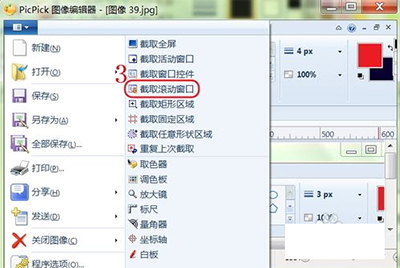
4. 完成以上操作后,电脑将自动进入下图所示的操作界面。将鼠标指针移动到页面上,红色方框会自动出现,提示您进行该区域的滚动截图。左侧红色箭头所指的黑色方框即为截取滚动窗口的提示,而右侧红色箭头所指的导航栏将在PicPick软件进行滚动窗口截取的过程中自动向下滚动,直至页面底部。
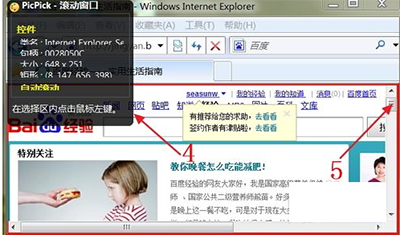
5. 截取完成后,您只需保存图像即可。由于本例中浏览器界面缩小,因此截取的是页面的左侧一部分。如果将页面最大化,再次操作便能截取到完整的页面。
嗄缈酱:这是一款非常出色的截图软件,我已使用该软件多年,操作简便,上手迅速,令人十分喜爱。
思路明亮劳:我是在朋友的推荐下开始使用这款软件,发现其极为便捷,使用后便深深喜爱上了这款软件,真是大爱。